Alto uso de CPU de Hacer clic y ejecutar de Microsoft Office en Windows 11/10
Cada vez que un sistema se bloquea o se congela, el enfoque principal debe ser verificar el uso del disco en el Administrador de tareas(Task Manager) . En caso de que el alto uso del disco(high disk usage) en el sistema sea causado por el proceso asociado con el archivo OfficeC2Rclient.exe , consulte esta guía para la resolución.
¿Qué es OfficeC2Rclient.exe?
OfficeC2Rclient.exe es un archivo que forma parte del ejecutable Click To Run de Microsoft Office . Se activa cuando el sistema está actualizando el software de Microsoft Office(Microsoft Office) . Idealmente, es un proceso ligero y no debería causar ningún problema en el sistema, sin embargo, los usuarios han informado que el proceso OfficeC2Rclient.exe provoca un alto uso de la CPU.
La causa del alto uso de la CPU(high CPU usage) podría ser un software problemático de Microsoft Office(Microsoft Office) .
¿Es OfficeC2Rclient.exe un virus?
El archivo OfficeC2Rclient.exe(OfficeC2Rclient.exe) original no es un virus ni un malware, pero los programadores de virus y malware suelen denominar software malicioso de la misma manera que productos de software genuinos.
La ubicación original del archivo OfficeC2Rclient.exe es:
C:\Program Files\Common Files\Microsoft Shared\ClickToRun
Para comprobar la ubicación del archivo, haga clic derecho sobre él en el Administrador de tareas(Task Manager) y seleccione Abrir ubicación de archivo(Open File Location) .
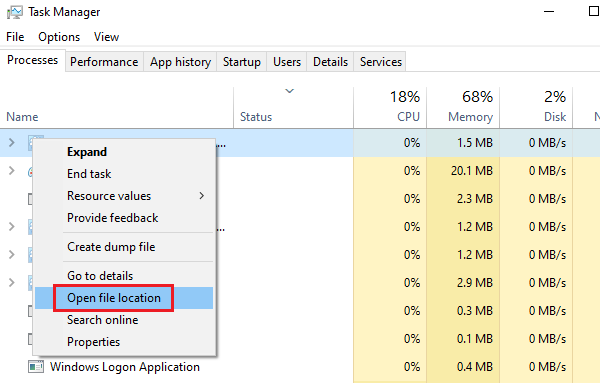
Si la ubicación del archivo asociado con el proceso en la discusión es diferente a la mencionada anteriormente, le sugiero que ejecute un análisis de malware en el sistema.
Hacer clic y ejecutar de Microsoft Office(Microsoft Office Click-To-Run) ( OfficeC2Rclient.exe ) Alto(High CPU) uso de la CPU
Por lo general, el proceso OfficeC2Rclient.exe no debería causar un uso elevado de la CPU , pero si lo hace, considere las siguientes soluciones:
1] Reparar(Repair) el cliente de Microsoft Office(Microsoft Office)

Para resolver el problema de alto uso de CPU de OfficeC2Rclient.exe(OfficeC2Rclient.exe high CPU usage) , podría considerar reparar el cliente de Microsoft Office de la siguiente manera:
Press Win+R para abrir la ventana Ejecutar . (Run)Escriba el comando appwiz.cpl y presione Entrar para abrir la ventana Programas y características .(Programs and Features)
Haga clic derecho en el software de Microsoft Office(Microsoft Office) y seleccione Cambiar(Change) .
Luego seleccione la opción para Reparar(Repair) Microsoft Office.
Reinicie el sistema una vez hecho.
2] Deshabilitar(Disable) el servicio Hacer clic y ejecutar de Microsoft Office(Microsoft Office Click-To-Run Service)
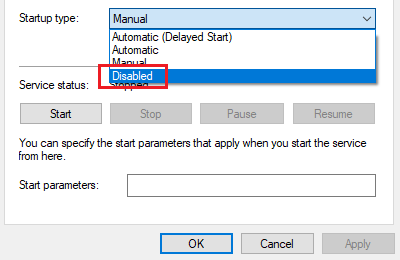
Si la solución mencionada anteriormente no funciona y el manejo y la congelación del sistema siguen siendo un problema, podría considerar deshabilitar el servicio Hacer clic y ejecutar de Microsoft Office . Sin embargo, es necesario comprender su importancia antes de dar el paso.
Alternativamente, puede deshabilitarlo solo por un tiempo y permitir que el servicio se ejecute cuando el sistema esté inactivo. El procedimiento para deshabilitar el servicio Hacer clic y ejecutar de Microsoft Office es el siguiente:
Press Win+R para abrir la ventana Ejecutar(Run) y escriba el comando services.msc . Presiona Enter para abrir la ventana del Administrador de servicios .(Service Manager)
Haga clic con el botón derecho en el servicio Hacer clic y ejecutar de Microsoft Office(Microsoft Office Click-To-Run Service) y seleccione Propiedades(Properties) .
Cambie el Tipo de inicio( Startup Type) a Deshabilitado(Disabled) y haga clic en Aplicar(Apply) y luego en Aceptar(OK) para guardar la configuración.
Esto debería resolver su problema.
Related posts
Fix Services y Controller Aplicación High CPU usage en Windows 10
Cómo corregir 100% Disk, High CPU, High Memory usage EN Windows 10
Fix High CPU Usage por XboxStat.exe en Windows 10
WMI Provider Host (WmiPrvSE.exe) High CPU Usage en Windows 10
Fix System interrumpe el alto CPU usage en Windows 11/10
No se puede asignar al Network drive en Windows 10
No se detectaron escáneres Error en la computadora Windows 10
¿Qué es Sihost.exe en Windows 10? ¿Cómo saber si es virus?
Start Menu no se abre o Start Button no funciona en Windows 11/10
Fix File Picker UI Host PickerHost.exe no responde en Windows 11/10
Arreglar el alto uso de la CPU del proceso del sistema y del kernel de NT en Windows
¿Qué es TrustedInstaller.exe en Windows 11/10?
Fix DISM Host Servicing Process High CPU Usage
Process Tamer: Administrar High2 o 100% CPU utilization en Windows PC
Fix Microsoft Edge High Memory Usage en Windows 10
El procedure call remoto no se pudo error cuando se utiliza en DISM Windows 10
Su PC no admite el error Miracast - Windows 10
Fix Device encryption se suspende temporalmente el error en Windows 11/10
Fix DCFWinService High Disk Usage en Windows 11/10
Fix PowerShell Causando High CPU usage en Windows 11/10
